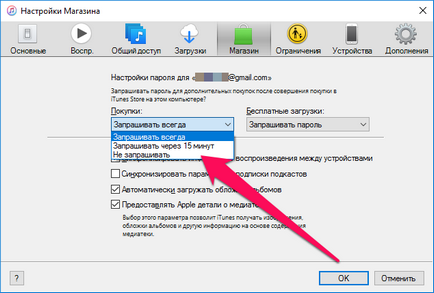Cum se instalează și se configurează pe computer iTunes

Există o credință larg răspândită că utilitatea iTunes este un adevărat haos, care este imposibil de înțeles. De fapt, nu este. iTunes cu fiecare versiune nouă devine mai ușor să înceapă să utilizeze în mod eficient programul poate acum chiar și un utilizator novice. Pentru a afla cum să instalați și să configurați iTunes, astfel încât face treaba cu el cât mai plăcut, a vorbit în acest manual.
Cum se instalează iTunes
Instalarea iTunes pe un computer Windows nu este nimic complicat, procesul este identic cu instalarea orice alt software. Versiunea actuală a iTunes este întotdeauna disponibil pe această pagină de site-ul oficial al Apple, care determină în mod automat capacitatea sistemului de operare instalat, care permite de a face o greșeală cu alegerea de instalare nu va funcționa.

După descărcarea pe computer, instalarea fișierului, trebuie să executați și să treacă procedura de instalare destul de normal. Pentru ghidul de completitudine va vorbi despre ecranele de instalare. Doar două dintre ele.
În primul rând extrem de bun venit.
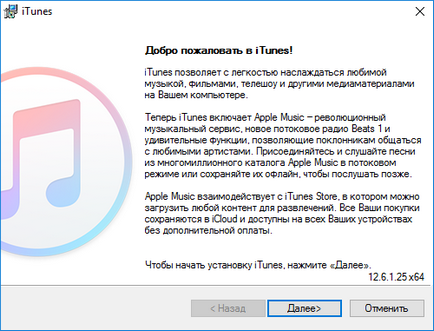
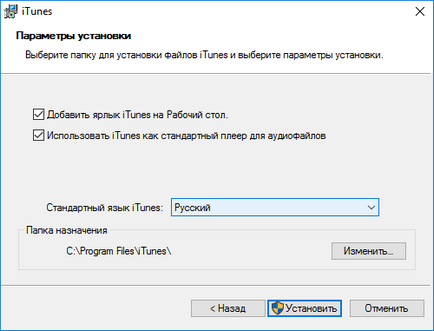
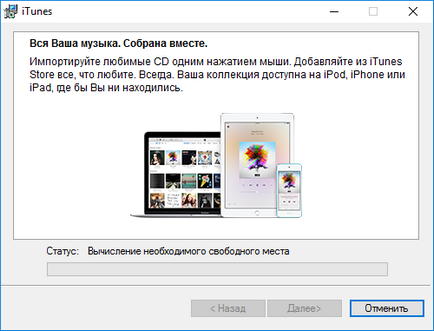
Cum de a configura iTunes
În ciuda faptului că într-un mod special de a personaliza iTunes pentru a lucra nu este necesară, există mai mulți parametri pe care utilizatorii sunt sfătuiți să tune pentru ei înșiși imediat după instalare utilitatea.
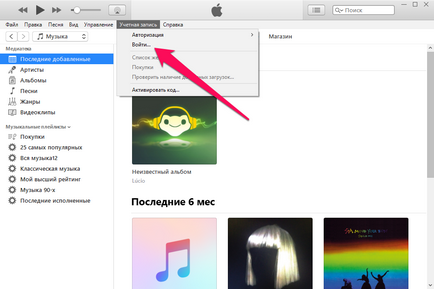
Apoi, puteți seta comutatorul de meniu între tipurile de conținut prin excluderea tuturor elementelor care nu sunt necesare, sau, dimpotrivă, adăugând altele noi. Pentru a face acest clic pe meniu, comutarea între tipurile de conținut, și apoi faceți clic pe „Edit Menu“.
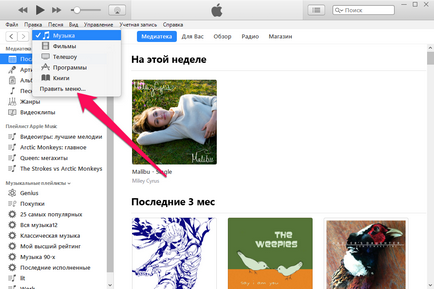
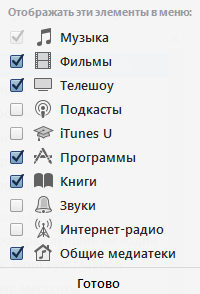
Du-te la meniul „Edit“ → «Setări“ și selectați «Store». În meniul drop-down „liste de cumpărături“ și „descarcă gratuit“ setați parametrii, în funcție de cât de des doriți să vi se solicite o parolă atunci când fac achiziții sau de a face download-uri gratuite de la magazinul Apple. În cazul descărcări gratuite pe care le puteți selecta cu încredere opțiunea „Nu întreba.“ Dar, la cumpărături pentru bani mai bine să fie în siguranță, mai ales dacă folosiți un calculator, împreună cu familia sa, și de a face o alegere la punctul de „Întreabă întotdeauna“ sau „prompt după 15 minute.“